გაზარდეთ Alt+Tab ესკიზები Windows 8-სა და Windows 7-ში
Windows 7-სა და Windows 8-ში Alt + Tab ფანჯრის გადამრთველს აქვს რამდენიმე საიდუმლო ფარული ვარიანტი. ამ ოფციების გამოყენებით შეგიძლიათ შეცვალოთ Alt + Tab-ის გარეგნობა და გახადოთ ესკიზები, რათა უფრო ადვილად დაინახოთ. თქვენ ასევე შეგიძლიათ დაარეგულიროთ მინდვრები და მანძილი. აი, როგორ შეიძლება ამის გაკეთება.
რეკლამა
მნიშვნელობები, რომლებიც შეგიძლიათ შეცვალოთ, განსხვავდება Windows-ის თითოეულ ვერსიაში. მაგალითად, Windows 7-ში Alt + Tab ფანჯრის გადამრთველი უფრო მოქნილია და მეტი მნიშვნელობები აქვს. Windows 8-ში მნიშვნელობების ნაკრები შემცირებულია, Windows 10-ში კი სულ სხვაა.
მოდით განვიხილოთ დეტალურად შესწორებადი მნიშვნელობები.

Alt+Tab შესწორებები Windows 7-ში
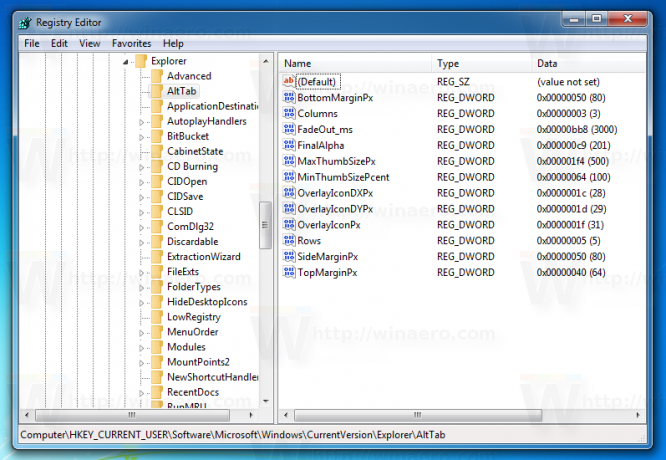
Windows 7-ს აქვს რეესტრის რამდენიმე ვარიანტი, რომელიც ხელმისაწვდომია Alt+Tab ფანჯრის გადამრთველისთვის. მათი გამოსაყენებლად, თქვენ უნდა გააკეთოთ შემდეგი.
- გახსენით რეესტრის რედაქტორი.
- გადადით შემდეგ გასაღებზე:
HKEY_CURRENT_USER\პროგრამული უზრუნველყოფა\Microsoft\Windows\CurrentVersion\Explorer\AltTab
თუ ასეთი გასაღები არ გაქვთ, უბრალოდ შექმენით იგი.
რჩევა: იხილეთ როგორ გადახვიდეთ სასურველ რეესტრის გასაღებზე ერთი დაწკაპუნებით. - აქ შეგიძლიათ შექმნათ ქვემოთ მოყვანილი მნიშვნელობები.
ყველა მნიშვნელობა უნდა იყოს 32-ბიტიანი DWORD ტიპის. იმ შემთხვევაში თუ ხარ მუშაობს 64-ბიტიან Windows ვერსიაზე, თქვენ კვლავ უნდა გამოიყენოთ 32-ბიტიანი DWORD მნიშვნელობა. - მას შემდეგ რაც შეცვლით რაიმე მნიშვნელობას, საჭიროა გადატვირთეთ Explorer ცვლილებების ძალაში შესვლისთვის.
MaxThumbSizePx - ადგენს ესკიზის გადახედვის ზომას. დააყენეთ მისი მნიშვნელობის მონაცემები 100-დან 500-მდე ათწილადებში. ეს მნიშვნელობა არ იმუშავებს ისე, როგორც მოსალოდნელია, სანამ არ დააყენებთ მეორეს სახელად MinThumbSizePcent.
MinThumbSizePcent - განსაზღვრავს ესკიზის შესაძლო მინიმალურ ზომას პროცენტებში. პროცენტი გამოითვლება MaxThumbSizePx მნიშვნელობიდან. ამიტომ, რომ მიიღოთ ესკიზები ზუსტად იმ ზომის, რაც თქვენ დააყენეთ MaxThumbSizePx-ში, დააყენეთ MinThumbSizePcent 100-ზე ათწილადებში.
ThumbSpacingXPx - ესკიზებს შორის ჰორიზონტალური მანძილი. დააყენეთ ამ მნიშვნელობის მონაცემები 1-დან 200-მდე ათწილადებში.
ThumbSpacingYPx - ესკიზებს შორის ვერტიკალური მანძილი. დააყენეთ ამ მნიშვნელობის მონაცემები 1-დან 200-მდე ათწილადებში.
SideMarginPx - ეს მნიშვნელობა განსაზღვრავს მინიატურების ზღვარს Alt+Tab გადამრთველი ფანჯრის მარცხენა და მარჯვენა კიდეებიდან. დააყენეთ მისი მნიშვნელობის მონაცემები 1-დან 60-მდე ათწილადებში.
TopMarginPx - ეს მნიშვნელობა განსაზღვრავს მინიატურების ზღვარს Alt+Tab გადამრთველი ფანჯრის ზედა კიდიდან. დააყენეთ მისი მნიშვნელობის მონაცემები 1-დან 60-მდე ათწილადებში.
BottomMarginPx - განსაზღვრავს მინიატურების ზღვარს Alt+Tab გადამრთველი ფანჯრის ქვედა კიდიდან. დააყენეთ მისი მნიშვნელობის მონაცემები 1-დან 60-მდე ათწილადებში.
OverlayIconPx - განსაზღვრავს აპის ხატის ზომას, რომელიც ჩანს Alt+Tab დიალოგში, ფანჯრის ესკიზთან ახლოს. მოქმედი მნიშვნელობებია 0 - 64 ათწილადებში, თუმცა ნებისმიერი მნიშვნელობის დაყენება 32-ზე მეტი პიქსელით აქცევს ხატებს. Windows არ იყენებს უფრო მკვეთრ, მაღალი გარჩევადობის ხატულას. ის უბრალოდ მასშტაბირებს 32 x 32 ხატულას.
OverlayIconDXPx - განსაზღვრავს აპლიკაციის ხატის ჰორიზონტალურ პოზიციას.
OverlayIconDYPx - განსაზღვრავს აპლიკაციის ხატის ვერტიკალურ პოზიციას.
Სვეტები - განსაზღვრავს სვეტების რაოდენობას Alt+Tab დიალოგში.
რიგები - განსაზღვრავს რიგების რაოდენობას Alt+Tab დიალოგში.
FadeOut_ms - განსაზღვრავს მილიწამების რაოდენობას, რომლის დროსაც Alt+Tab დიალოგი გაქრება, როდესაც Desktop-ზე გადახვალთ Alt+Tab-ით. მნიშვნელობა არის ათწილადებში. სცადეთ დააყენოთ 3000-ზე.
FinalAlpha - განსაზღვრავს Alt+Tab დიალოგის გამჭვირვალობის დონეს ათწილადებში. შეეცადეთ დააყენოთ ის 50-ზე.
კიდევ ერთხელ უნდა გავიმეორო Explorer-ის გადატვირთვა აუცილებელია, რადგან ზოგიერთი მნიშვნელობა არ მუშაობს მყისიერად.
Alt+Tab შესწორებები Windows 8-ში

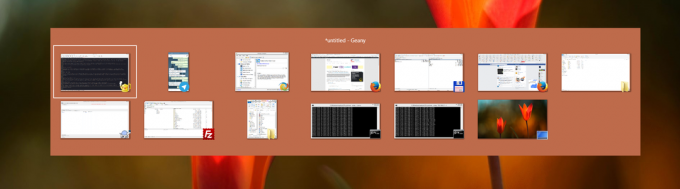 Windows 8-ში Microsoft-მა ამოიღო მრავალი მნიშვნელობა, რომელიც ხელმისაწვდომი იყო Windows 7-ში. აქ არის შესწორებები, რომლებიც შეგიძლიათ გამოიყენოთ Windows 8-ში.
Windows 8-ში Microsoft-მა ამოიღო მრავალი მნიშვნელობა, რომელიც ხელმისაწვდომი იყო Windows 7-ში. აქ არის შესწორებები, რომლებიც შეგიძლიათ გამოიყენოთ Windows 8-ში.
MaxThumbSizePx - ადგენს ესკიზის გადახედვის ზომას. დააყენეთ მისი მნიშვნელობის მონაცემები 100-დან 500-მდე ათწილადებში. ეს მნიშვნელობა არ იმუშავებს ისე, როგორც მოსალოდნელია, სანამ არ დააყენებთ მეორეს სახელად MinThumbSizePcent.
MinThumbSizePcent - განსაზღვრავს ესკიზის შესაძლო მინიმალურ ზომას პროცენტებში. პროცენტი გამოითვლება MaxThumbSizePx მნიშვნელობიდან. ამიტომ, რომ მიიღოთ ესკიზები ზუსტად იმ ზომის, რაც თქვენ დააყენეთ MaxThumbSizePx-ში, დააყენეთ MinThumbSizePcent 100-ზე ათწილადებში.
ThumbSpacingXPx - ესკიზებს შორის ჰორიზონტალური მანძილი. დააყენეთ ამ მნიშვნელობის მონაცემები 1-დან 200-მდე ათწილადებში.
ThumbSpacingYPx - ესკიზებს შორის ვერტიკალური მანძილი. დააყენეთ ამ მნიშვნელობის მონაცემები 1-დან 200-მდე ათწილადებში.
SideMarginPx - ეს მნიშვნელობა განსაზღვრავს მინიატურების ზღვარს Alt+Tab გადამრთველი ფანჯრის მარცხენა და მარჯვენა კიდეებიდან. დააყენეთ მისი მნიშვნელობის მონაცემები 1-დან 60-მდე ათწილადებში.
TopMarginPx - ეს მნიშვნელობა განსაზღვრავს მინიატურების ზღვარს Alt+Tab გადამრთველი ფანჯრის ზედა კიდიდან. დააყენეთ მისი მნიშვნელობის მონაცემები 1-დან 60-მდე ათწილადებში.
BottomMarginPx - განსაზღვრავს მინიატურების ზღვარს Alt+Tab გადამრთველი ფანჯრის ქვედა კიდიდან. დააყენეთ მისი მნიშვნელობის მონაცემები 1-დან 60-მდე ათწილადებში.
OverlayIconPx - განსაზღვრავს აპის ხატის ზომას, რომელიც ჩანს Alt+Tab დიალოგში, ფანჯრის ესკიზთან ახლოს. მოქმედი მნიშვნელობებია 0 - 64 ათწილადებში, თუმცა ნებისმიერი მნიშვნელობის დაყენება 32-ზე მეტი პიქსელით აქცევს ხატებს. Windows არ იყენებს უფრო მკვეთრ, მაღალი გარჩევადობის ხატულას. ის უბრალოდ მასშტაბირებს 32 x 32 ხატულას.
OverlayIconDXPx - განსაზღვრავს აპლიკაციის ხატის ჰორიზონტალურ პოზიციას.
OverlayIconDYPx - განსაზღვრავს აპლიკაციის ხატის ვერტიკალურ პოზიციას.
ასე რომ, Windows 8-ში Microsoft-მა გააუქმა რიგების, სვეტების და გამჭვირვალობასთან დაკავშირებული პარამეტრების შეცვლის შესაძლებლობა.
რაც შეეხება Windows 10-ს?

Windows 10-ში Alt+Tab არის "-ის არაანიმაციური ვერსია.დავალების ხედიფუნქცია, რომელიც ასევე ახორციელებს ვირტუალურ დესკტოპებს Windows 10-ში. მას აქვს დამალული შესწორებების საკუთარი საინტერესო ნაკრები, მაგრამ არცერთი ზემოთ ჩამოთვლილი შესწორება არ გამოიყენება.
მე გავაშუქე Alt+Tab შესწორებები Windows 10-ისთვის შემდეგ სტატიებში:
- შეცვალეთ Alt+Tab გამჭვირვალობა Windows 10-ში
- Windows 10-ში გახსნილი ფანჯრების დამალვა ALT+TAB-ით
- როგორ მივიღოთ ძველი Alt Tab დიალოგი Windows 10-ში
თუ გსურთ დაზოგოთ თქვენი დრო და სწრაფად ითამაშოთ ყველა ეს შესწორებები Windows 10, Windows 8 და Windows 7, შეგიძლიათ გამოიყენოთ Winaero Tweaker.
- ჩამოტვირთვა Winaero Tweaker.
- გაუშვით და გადადით Appearance\Alt+Tab Appearance:
Windows 8-სა და Windows 7-ში ის გთავაზობთ შემდეგ ვარიანტებს:
Windows 10-ში ასე გამოიყურება:
- დაარეგულირეთ სასურველი პარამეტრები და მოთხოვნის შემთხვევაში გადატვირთეთ Explorer.
Microsoft-ს არ მოუწოდებია მომხმარებლის ინტერფეისი რომელიმე ამ ვარიანტისთვის. მომხმარებელმა უნდა შეცვალოს რეესტრი ან გამოიყენოს მესამე მხარის აპლიკაციები Alt+Tab ფანჯრის გადამრთველის სასურველი იერსახის მისაღებად.
გვითხარით, რომელი შესწორებები გირჩევნიათ: ესკიზის გაზრდილი ზომა, გაზრდილი მინდვრები ან ინტერვალი და ა.შ. იქნებ კმაყოფილი ხართ Alt+Tab-ის ნაგულისხმევი იერით? პირადად მე მიმაჩნია, რომ ესკიზები ძალიან მცირეა აპის იდენტიფიცირებისთვის, განსაკუთრებით თუ ერთი და იგივე აპის რამდენიმე ფანჯარა ღიაა.
გვითხარით თქვენი აზრი კომენტარებში.

